GIMP作为一款图像处理软件,功能十分强大,软件支持安装多种效果插件,拥有很好的可扩展性,可以说是图像设计师必备的软件。GIMP除了可以进行图像处理以外还可以转换图片格式。下面小编就给大家分享一下GIMP将彩色pdf图片导出成黑白pdf图片的方法吧。
GIMP将彩色PDF图片导出成黑白PDF图片的方法步骤
1、首先我们打开GIMP工具窗口。
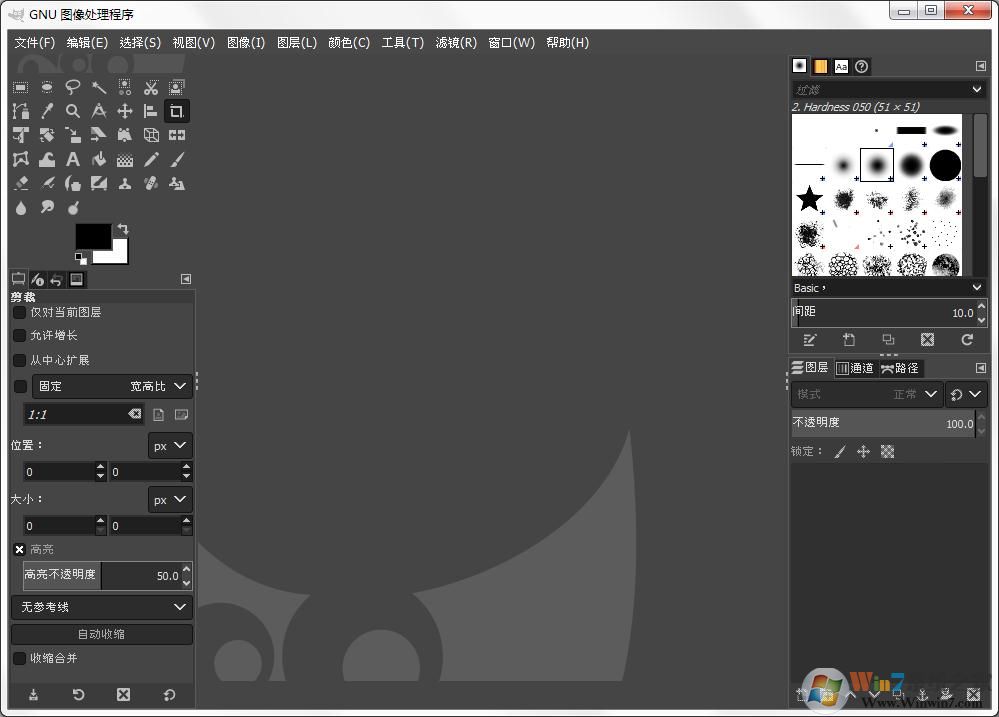
2、把pdf文件直接拖放到窗口上去,直接选择“导入”。
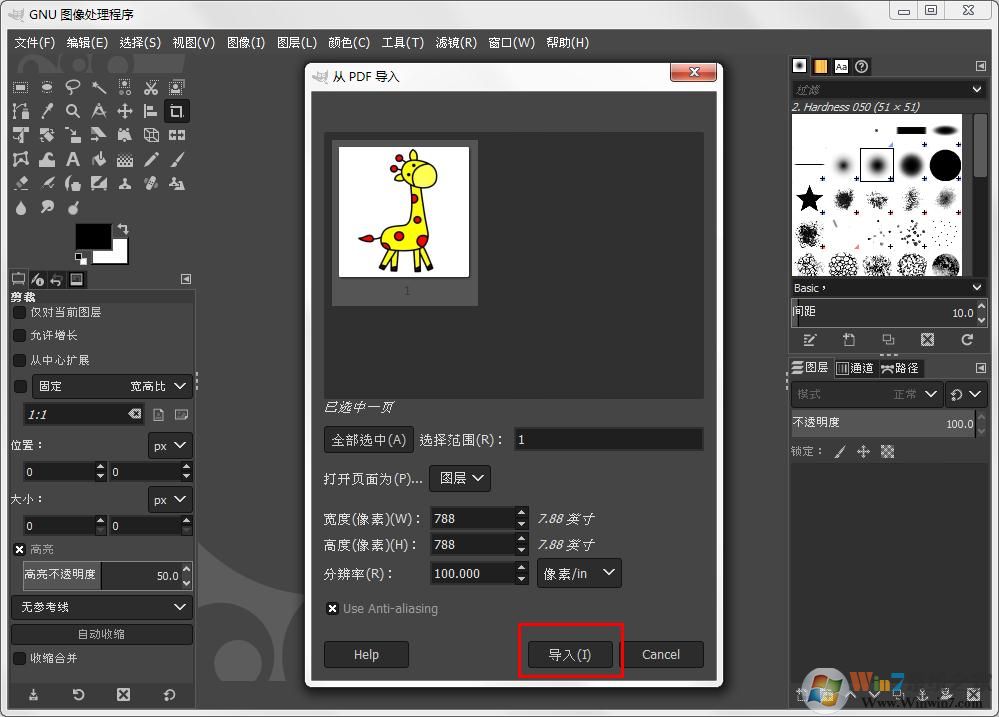
3、打开后pdf中的内容是彩色的。
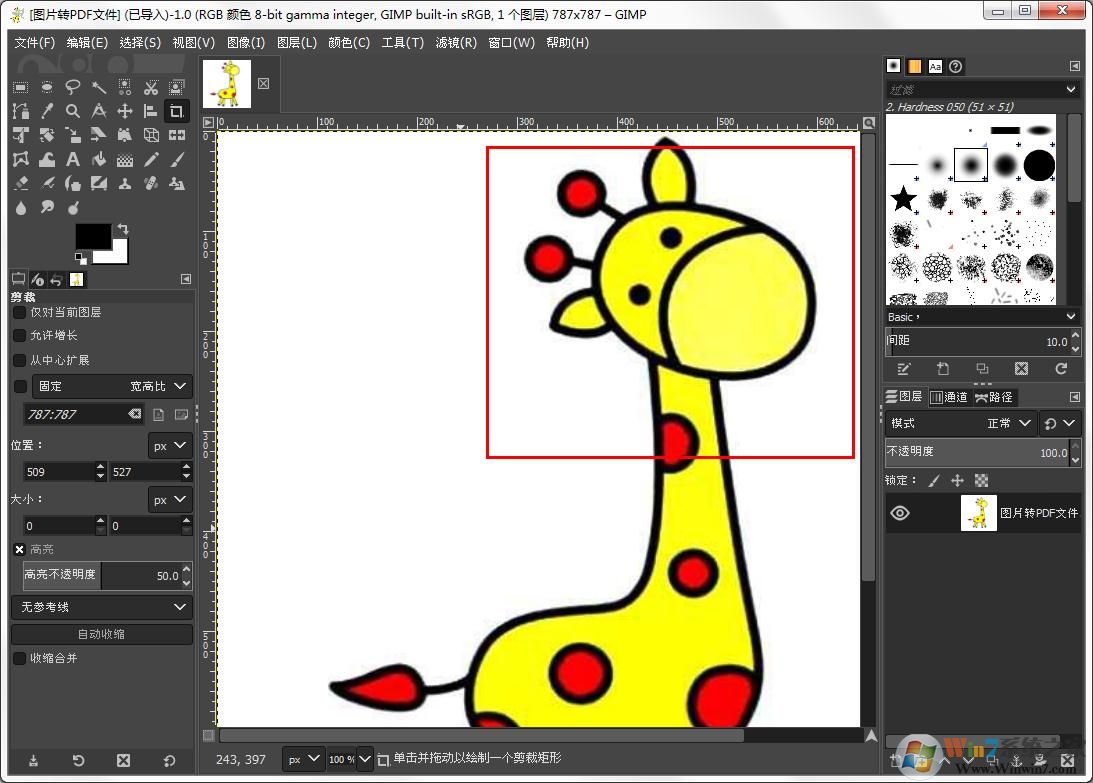
4、依次选择“图像”—“模式”—“灰度”。
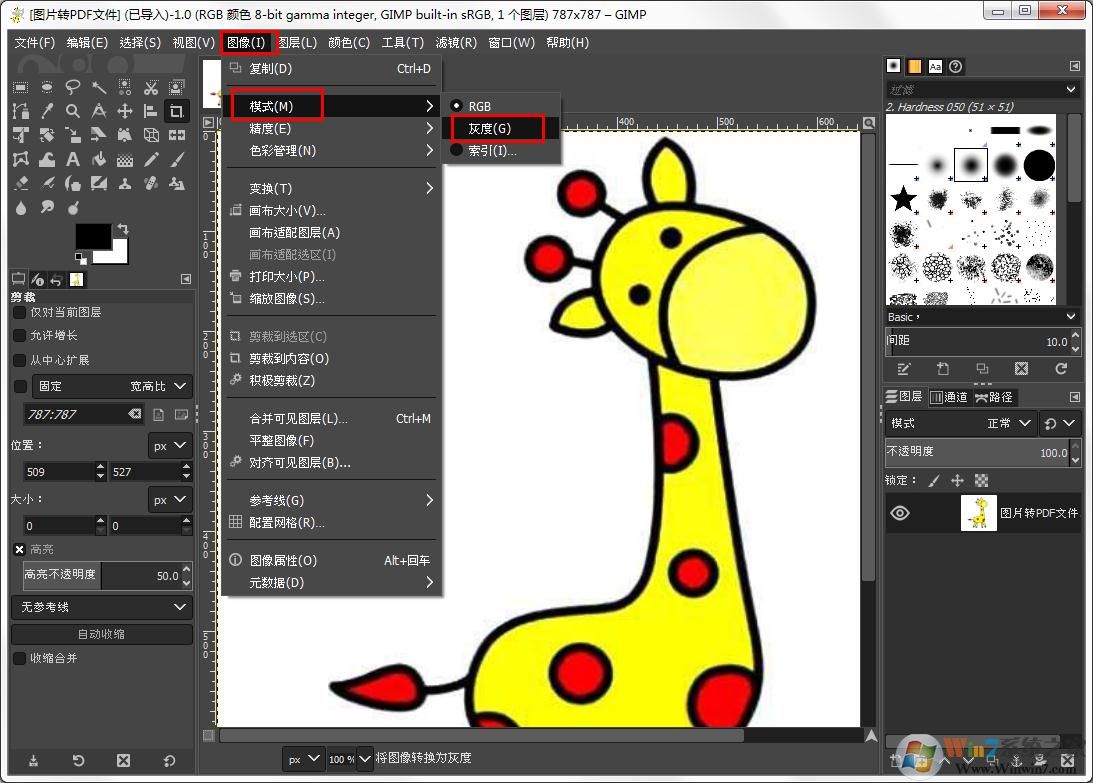
5、然后pdf中的图片变黑白了。
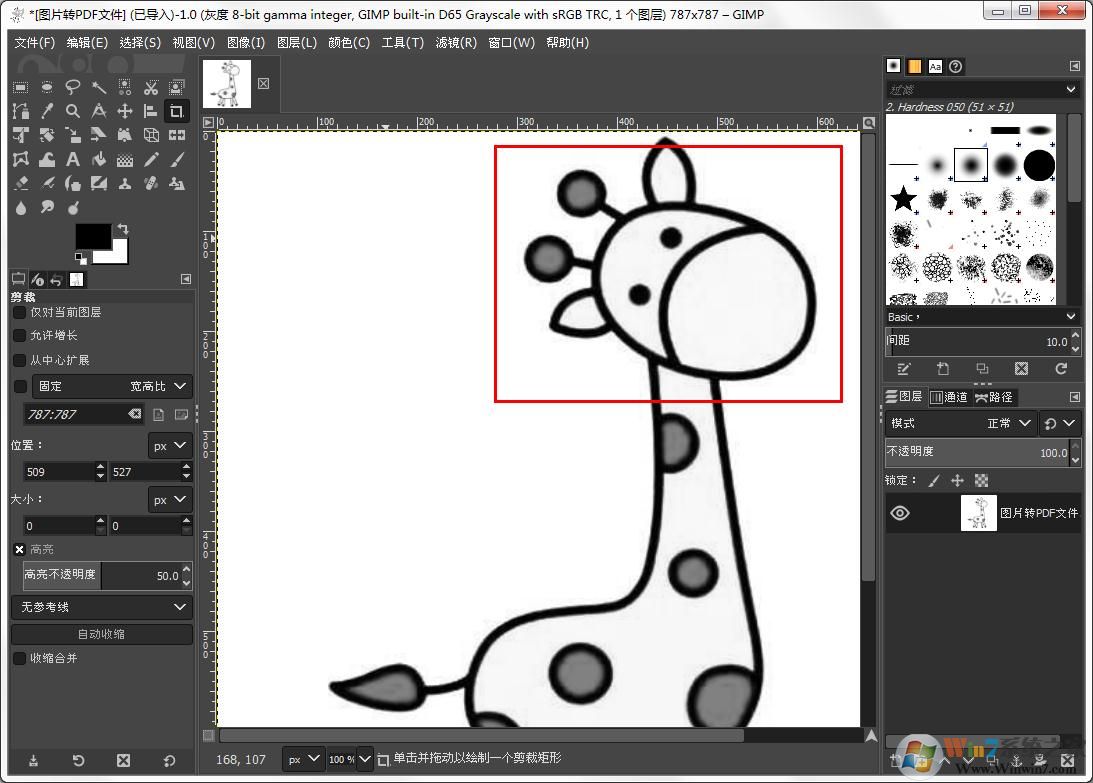
6、选择“文件”中的“导出为”。
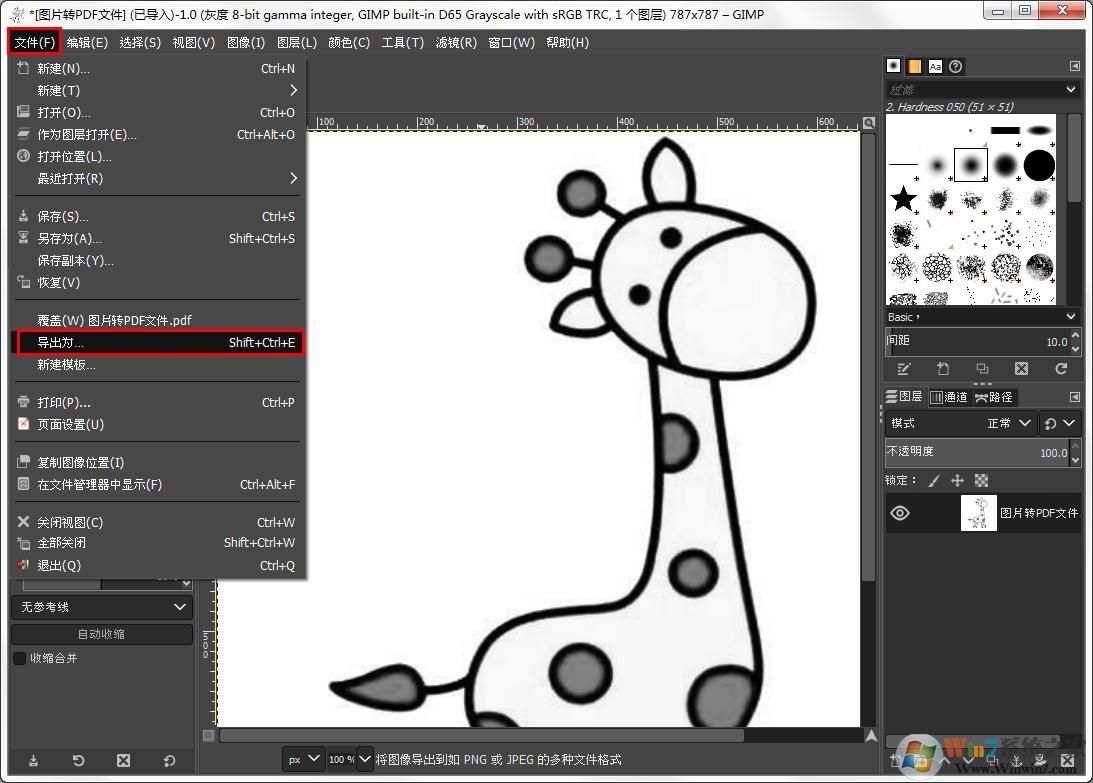
7、文件类型选择 pdf 格式,选择导出。
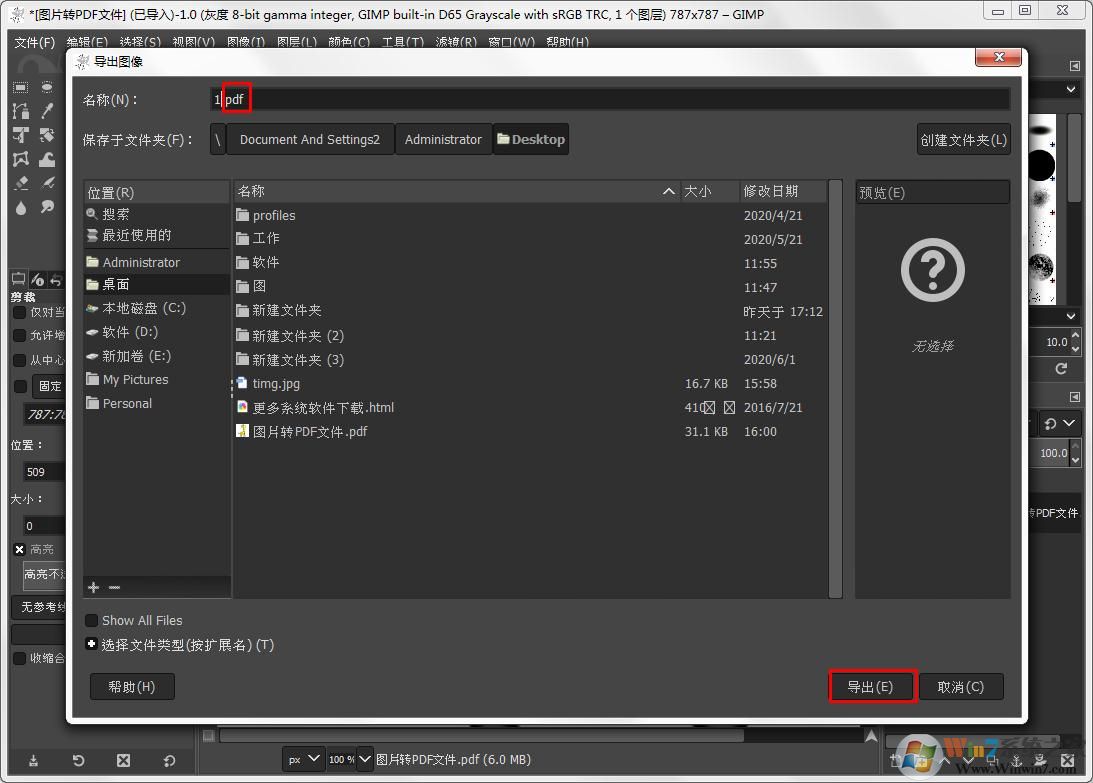
8、最后我们打开这个pdf文件,发现已经变成黑白的了。
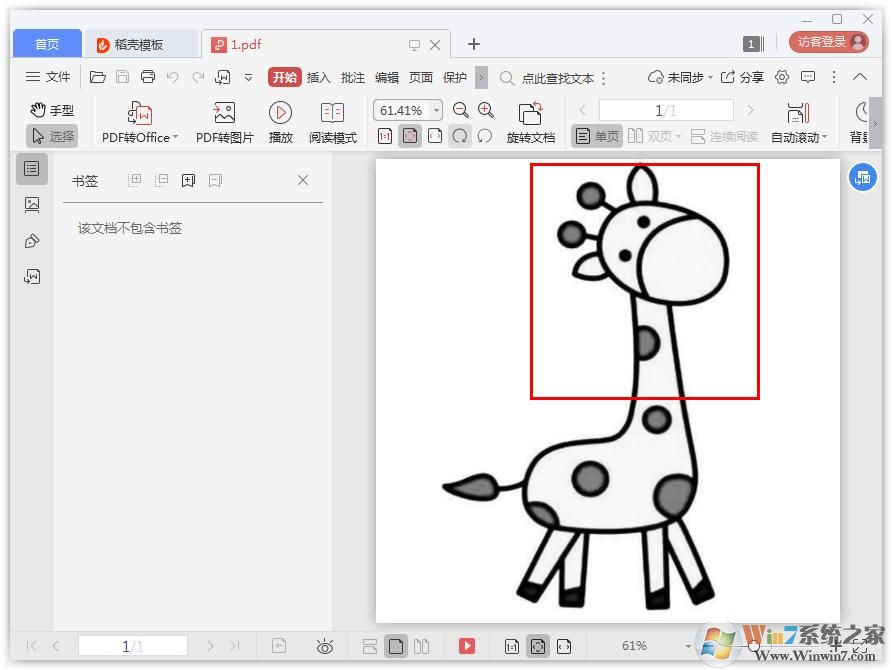
以上就是GIMP将彩色pdf图片导出成黑白pdf图片的步骤了,如果你有相关问题,可以按照上述步骤进行解决。